首页 > 电脑教程
详解win7系统开机提示用户配置文件登录失败的处理技巧
2021-11-23 12:55:45 电脑教程
今天教大家一招关于win7系统提示用户配置文件登录失败的解决方法,近日一些用户反映win7系统提示用户配置文件登录失败这样一个现象,当我们遇到win7系统提示用户配置文件登录失败这种情况该怎么办呢?我们可以1、开机的时候按F8---选择“安全模式” 2、点击左下角的开始-->在搜索框中输入 cmd ----->在出现的CMD图标上面点击右键--->以管理员身份运行下面跟随小编脚步看看win7系统提示用户配置文件登录失败详细的解决方法:
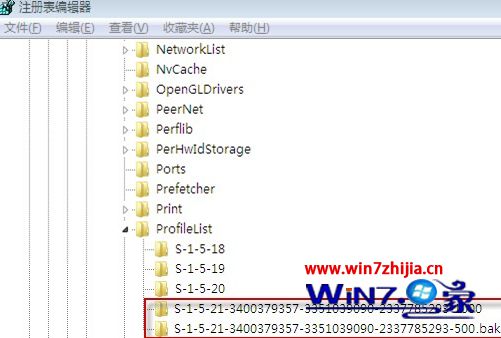 3、在CMD窗口下,输入:net user Administrator /active:yes 并回车。(这一步就是启用系统默认的administrator帐户)
3、在CMD窗口下,输入:net user Administrator /active:yes 并回车。(这一步就是启用系统默认的administrator帐户)
4、完成后重新启动,进入正常模式,并以administrator帐号登陆系统。
二、进入系统后,需要对注册表进行修复。
1、点击开始按钮-->在搜索框里输入 regedit 并回车;
2、打开注册表编辑器后依次找到以下位置HKEY_LOCAL_MACHINE\SOFTWARE\Microsoft\Windows NT\CurrentVersion\ProfileList;
3、在左边会看到两个名字类似的文件夹,分别为:S-1-5-21-xxxxx 和 S-1-5-21xxxxx.bak(它们的前面是一样的,吸有后面有一个多加上了。bak);
4、在 S-1-5-21-xxxxx上点击右键-->重命名。在文件名的最后面输入 .old;
5、在S-1-5-21-xxxxx.bak上点击右键-->重命名。在文件名的最后面将。bak删除,这时文件名应该为:S-1-5-21-xxxxx;
6、点击文件夹S-1-5-21-xxxxx在右边的窗口中双击RefCount,将数值修改为0;
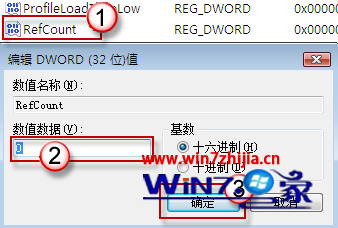 7、接着双击State,将数值改为0;
7、接着双击State,将数值改为0;
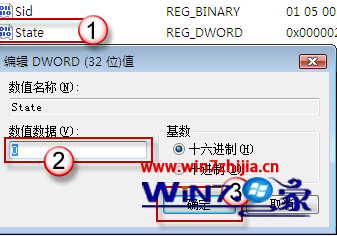 8、完成了上面的操作后,关闭所有窗口,并重新启动计算机。使用原来出错的帐户登陆系统即可。
8、完成了上面的操作后,关闭所有窗口,并重新启动计算机。使用原来出错的帐户登陆系统即可。
解决思路:激活系统默认的管理员帐户(如果你还没有开启),然后使用管理员帐户登陆系统,对用户配置文件进行修复。
步骤:
一、激活管理员帐户(如果你的administrator帐户已经激活,那么可以跳过此步骤。)
1、开机的时候按F8---选择“安全模式”;
2、点击左下角的开始-->在搜索框中输入 cmd ----->在出现的CMD图标上面点击右键--->以管理员身份运行;
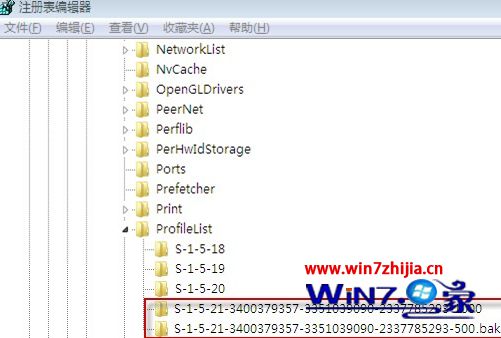
4、完成后重新启动,进入正常模式,并以administrator帐号登陆系统。
二、进入系统后,需要对注册表进行修复。
1、点击开始按钮-->在搜索框里输入 regedit 并回车;
2、打开注册表编辑器后依次找到以下位置HKEY_LOCAL_MACHINE\SOFTWARE\Microsoft\Windows NT\CurrentVersion\ProfileList;
3、在左边会看到两个名字类似的文件夹,分别为:S-1-5-21-xxxxx 和 S-1-5-21xxxxx.bak(它们的前面是一样的,吸有后面有一个多加上了。bak);
4、在 S-1-5-21-xxxxx上点击右键-->重命名。在文件名的最后面输入 .old;
5、在S-1-5-21-xxxxx.bak上点击右键-->重命名。在文件名的最后面将。bak删除,这时文件名应该为:S-1-5-21-xxxxx;
6、点击文件夹S-1-5-21-xxxxx在右边的窗口中双击RefCount,将数值修改为0;
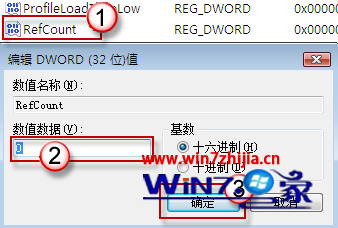
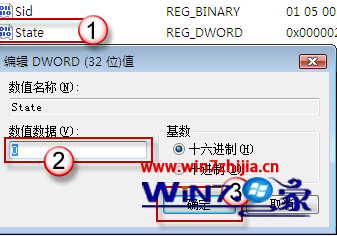
经过上面的方法就可以解决Win7系统开机提示用户配置文件登录失败这个问题了,有碰到这样问题的用户们不妨可以尝试上面的方法步骤来进行操作就可以了,希望对大家有所帮助。
上面给大家介绍的就是关于win7系统开机提示用户配置文件登录失败的解决方法,还有不会的朋友可以按照上面的步骤来解决,欢迎给小编留言哦!
相关教程推荐
- 2021-10-11 win7切换用户怎么回去,win7自动切换用户怎么取消
- 2021-08-20 win7怎么设置用户头像,个性化设置系统更改用户
- 2021-11-14 win7超级用户登录,怎么用超级用户登录操作系统
- 2021-11-17 win7系统怎么调烟雾头,win7系统怎么调烟雾头最清
- 2021-11-16 win7怎么改用户名,win系统怎么修改用户名
- 2021-10-31 win7设置屏保密码,win7设置屏保密码不起作用
- 2021-11-16 win7用户权限设置,win7用户权限在哪里设置
- 2021-09-25 win7后缀名,win7后缀名不显示出来
- 2021-11-17 封装win7,封装win7跳过创建用户
- 2021-10-26 电脑重装系统win7,win重装系统
热门教程